怎么修改手机的ip地址,手机IP地址修改全攻略
你是不是也和我一样,有时候想换个网络世界探险一番,却发现手机IP地址固定得像老家的老槐树一样,一动不动?别急,今天就来手把手教你如何给手机换个“新家”,让你的网络之旅更加精彩!
一、了解IP地址的小秘密
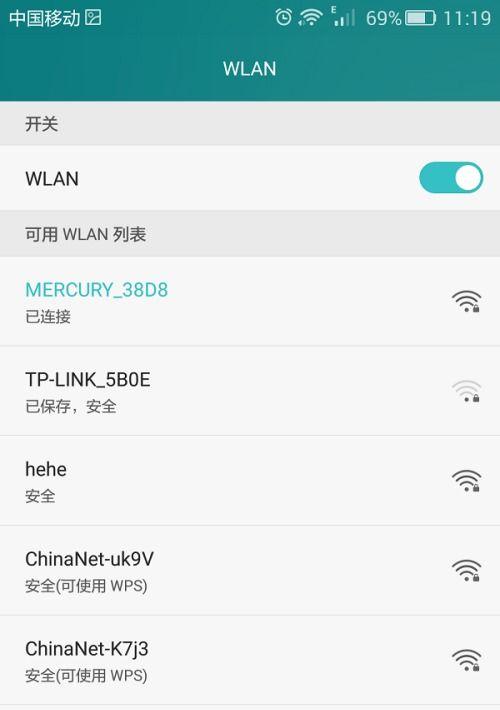
在开始修改之前,我们先来认识一下IP地址这个神秘的小家伙。IP地址就像是每台手机的身份证,它由一串数字组成,用来标识网络中的每一台设备。简单来说,就像你的手机号码一样,别人可以通过这个号码找到你。
二、修改IP地址的两种方法
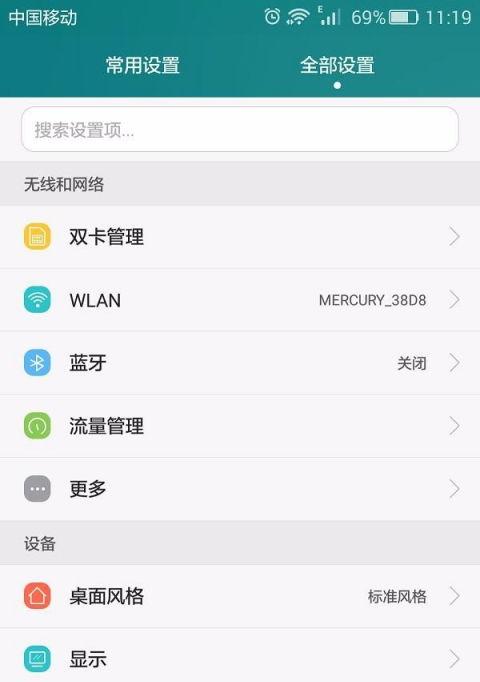
方法一:手动修改
1. 连接到Wi-Fi网络:首先,确保你的手机已经连接到了Wi-Fi网络。
2. 进入设置:点击手机屏幕下方的“设置”图标,进入系统设置界面。
3. 找到Wi-Fi设置:在设置菜单中,找到并点击“Wi-Fi”或“无线网络”。
4. 选择你的Wi-Fi网络:在列表中找到你当前连接的Wi-Fi网络,点击它。
5. 修改IP地址:在Wi-Fi网络详情页中,找到“IP地址”或“高级设置”选项,点击进入。
6. 手动设置IP地址:在这里,你可以手动修改IP地址。根据你的需求,选择“手动”或“静态IP”,然后输入新的IP地址、子网掩码、默认网关和DNS服务器地址。
7. 保存并连接:完成修改后,点击“保存”或“连接”按钮,手机就会尝试使用新的IP地址连接网络。
方法二:使用第三方应用
1. 下载并安装IP修改应用:在应用商店搜索“IP修改”或“IP地址修改”,下载并安装一个可靠的第三方应用。
2. 打开应用并设置:打开应用,按照提示进行设置,通常需要输入新的IP地址、子网掩码、默认网关和DNS服务器地址。
3. 保存并连接:设置完成后,保存设置并尝试连接网络。
三、注意事项
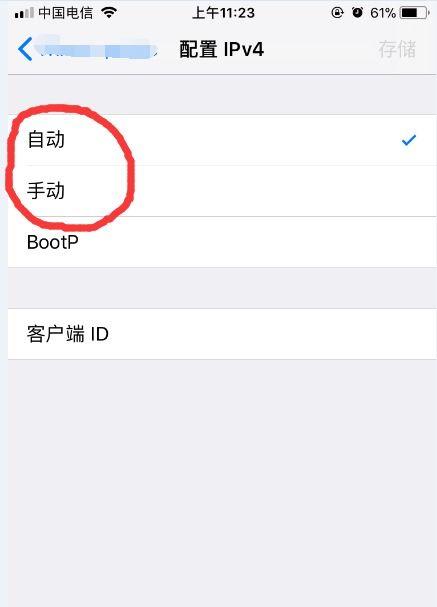
1. 安全第一:修改IP地址可能会影响你的网络安全,所以在修改之前,请确保你的Wi-Fi网络是安全的。
2. 备份原IP地址:在修改之前,最好先备份一下原来的IP地址,以防万一。
3. 兼容性:不同的手机和操作系统可能对IP地址的修改有不同的要求,请确保你的手机支持手动修改IP地址。
4. 网络稳定性:修改IP地址后,可能会出现网络不稳定的情况,请耐心等待网络重新连接。
四、
通过以上方法,你就可以轻松地修改手机的IP地址了。不过,需要注意的是,频繁修改IP地址可能会对网络连接造成影响,所以请根据自己的需求谨慎操作。希望这篇文章能帮助你开启一段全新的网络之旅!













